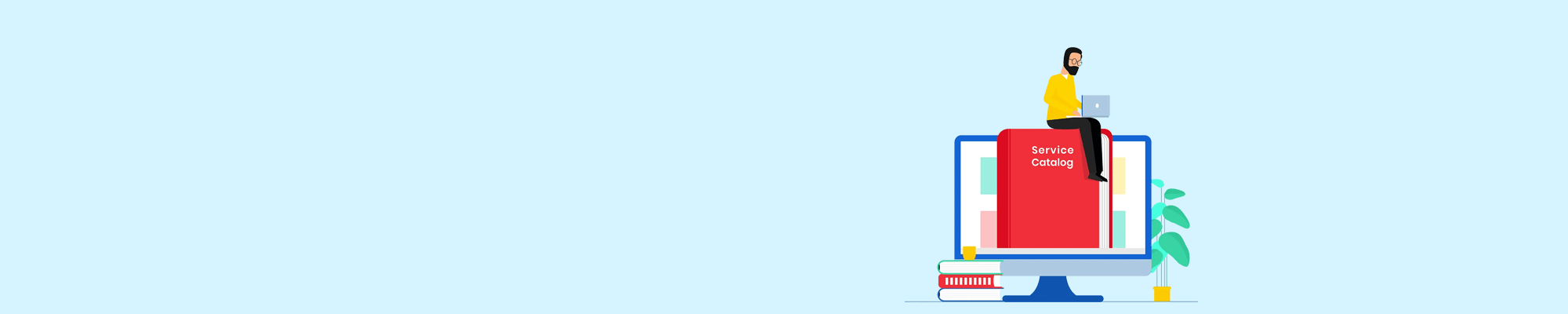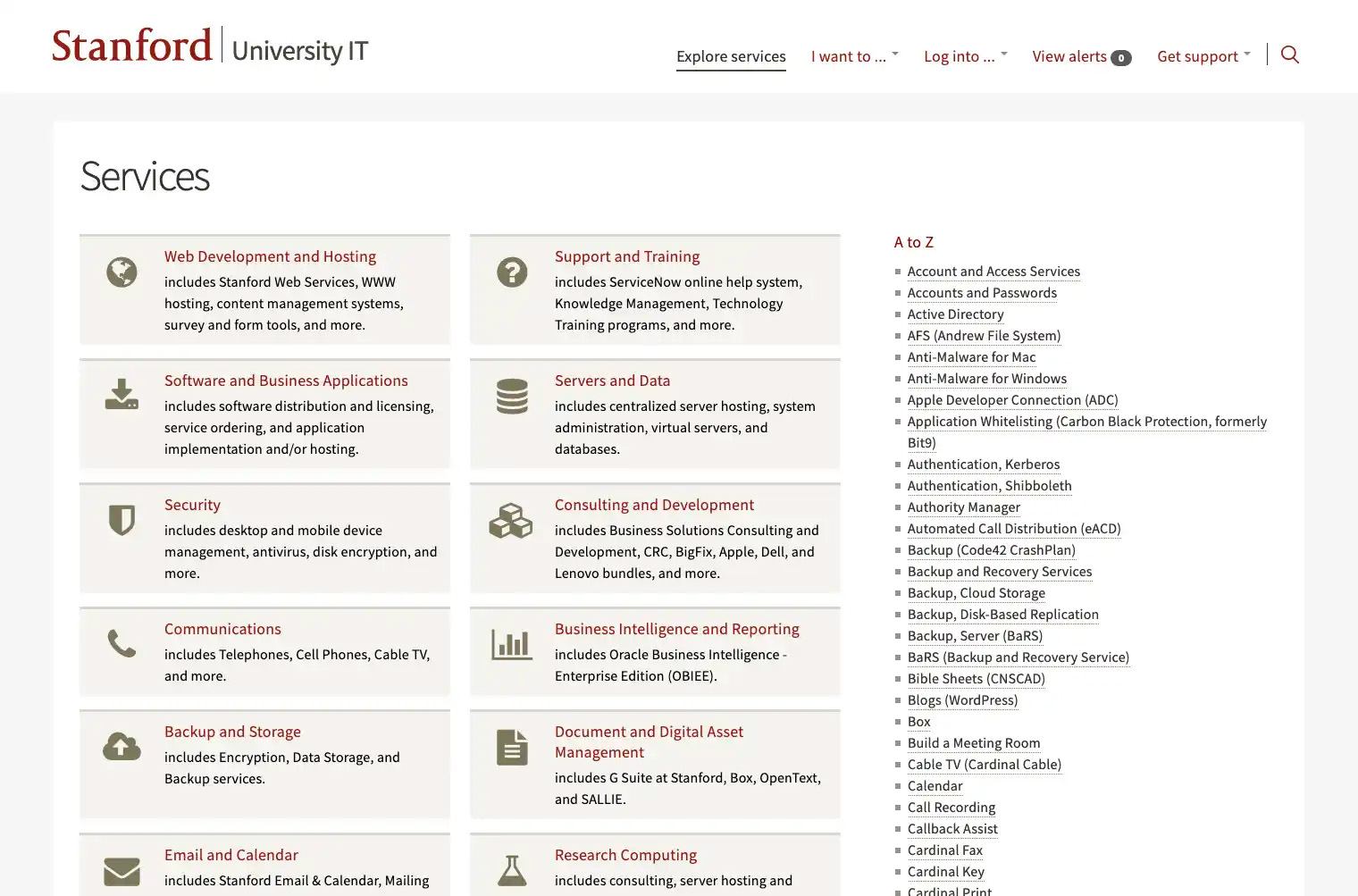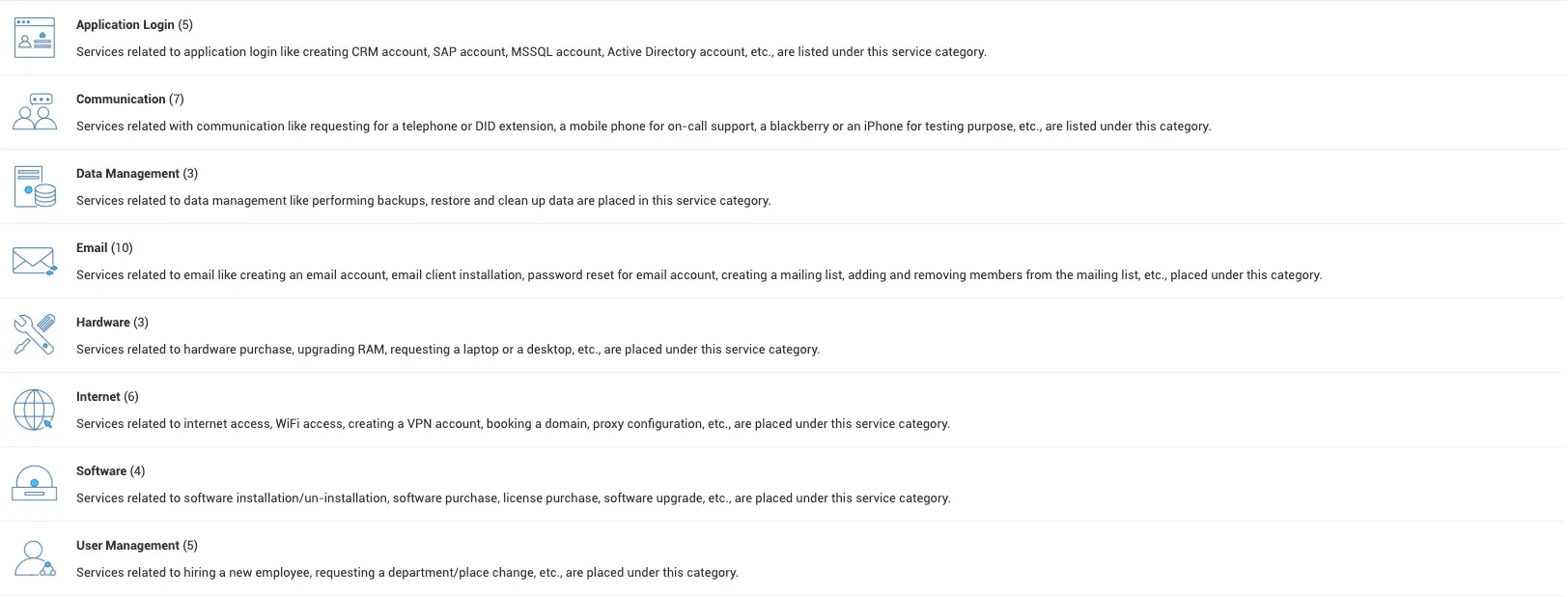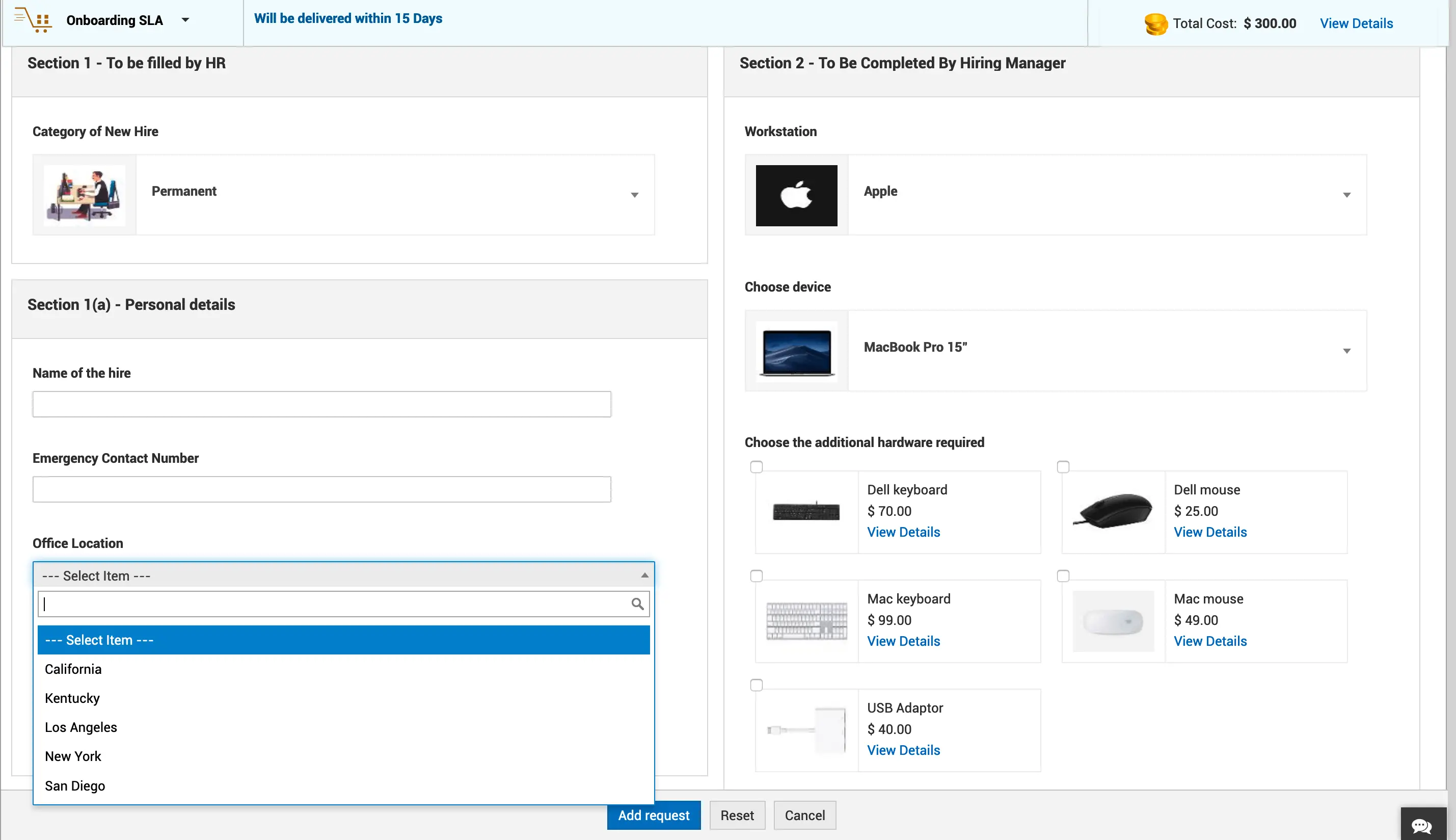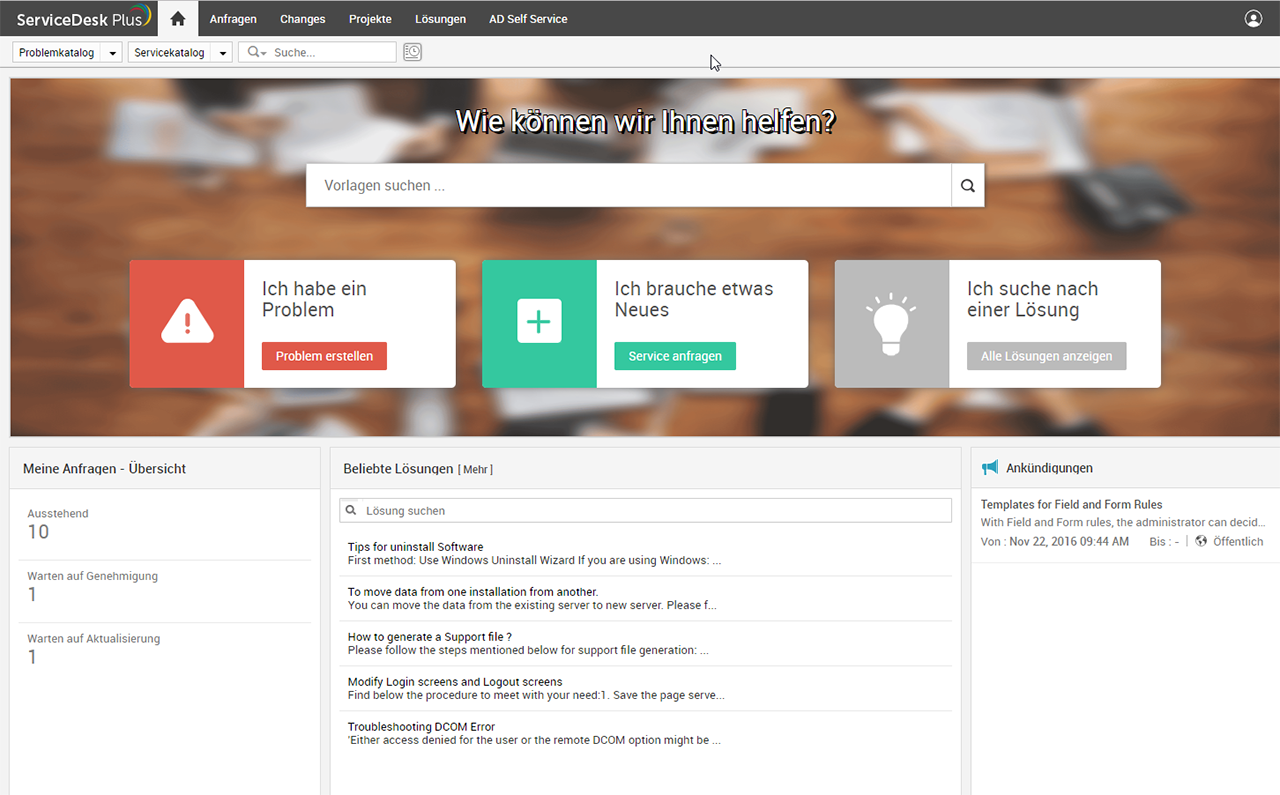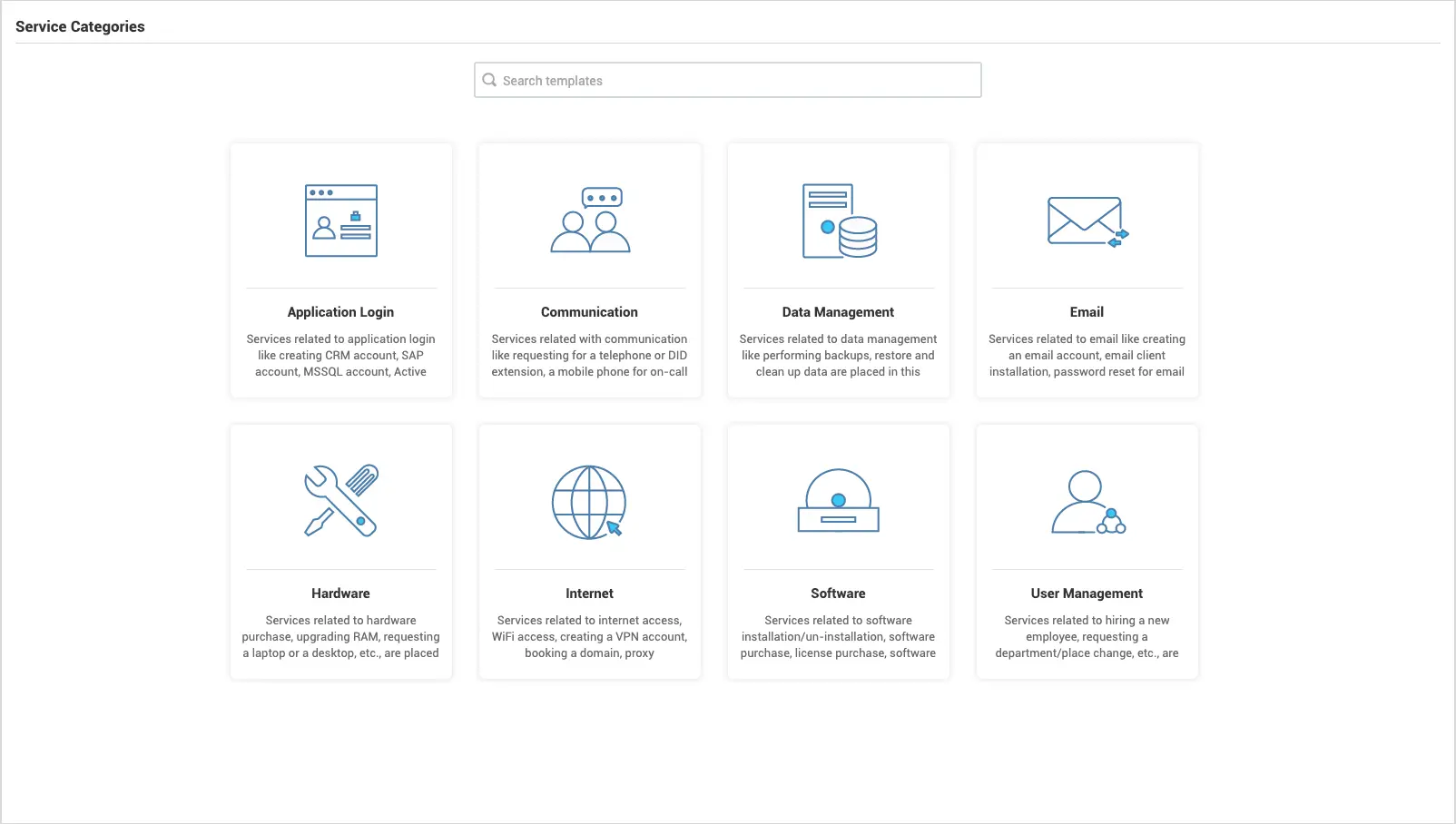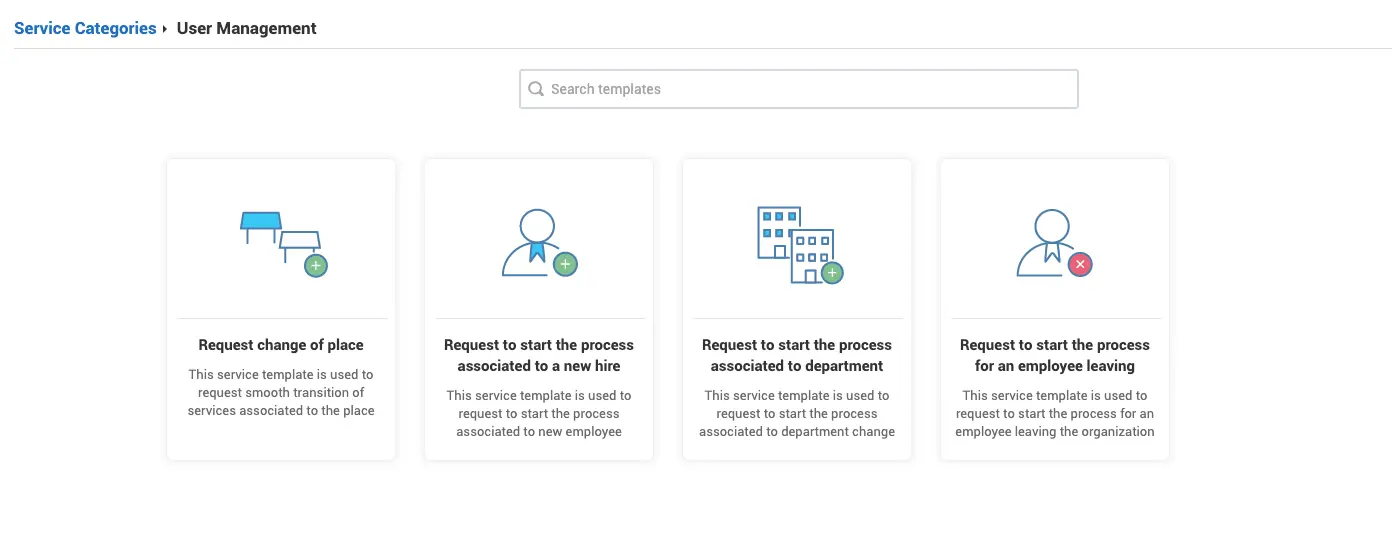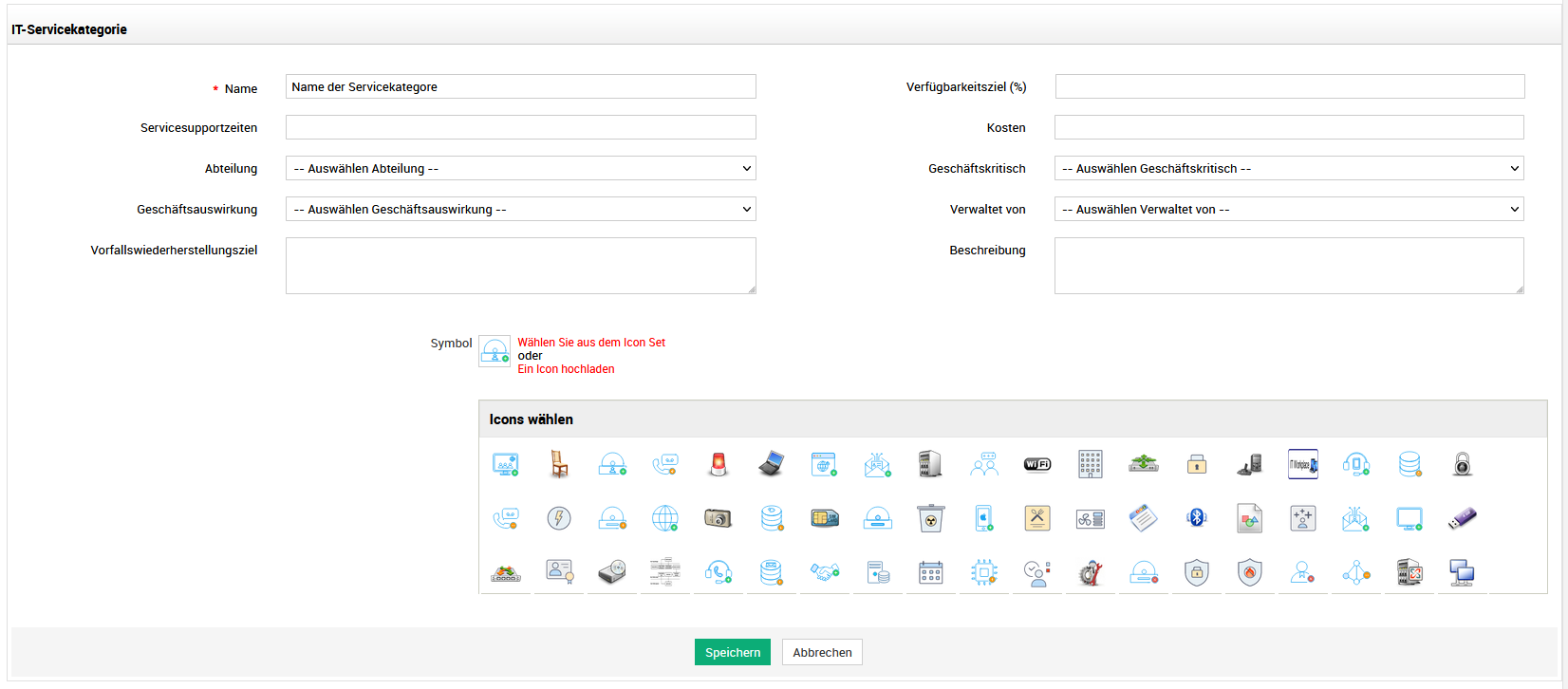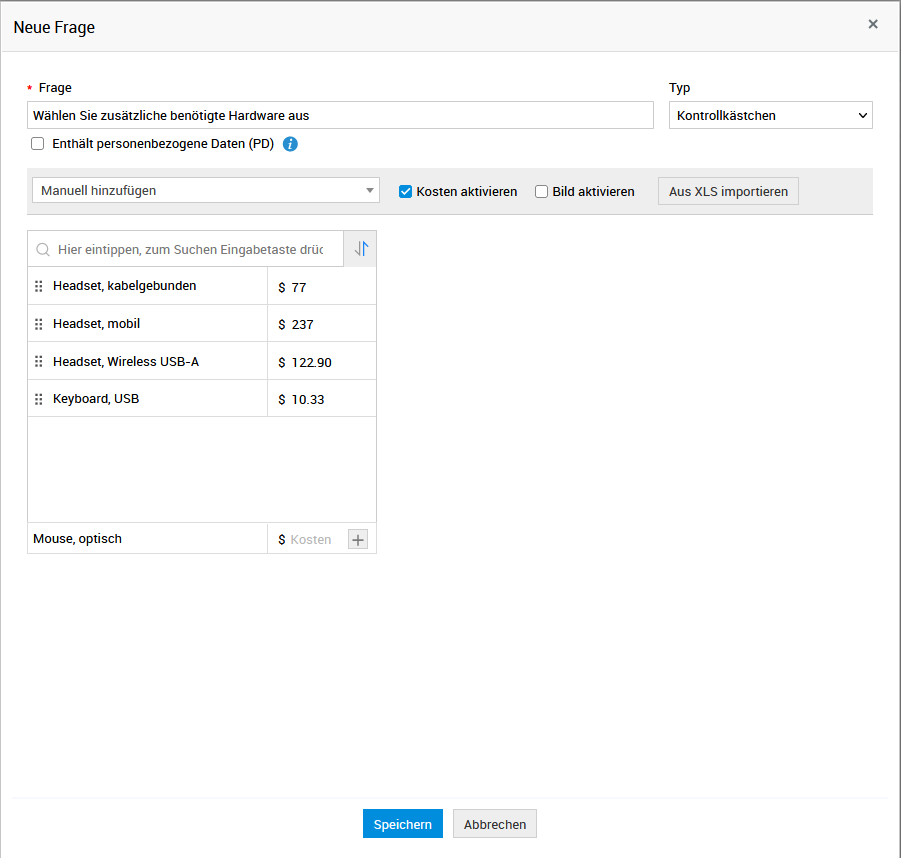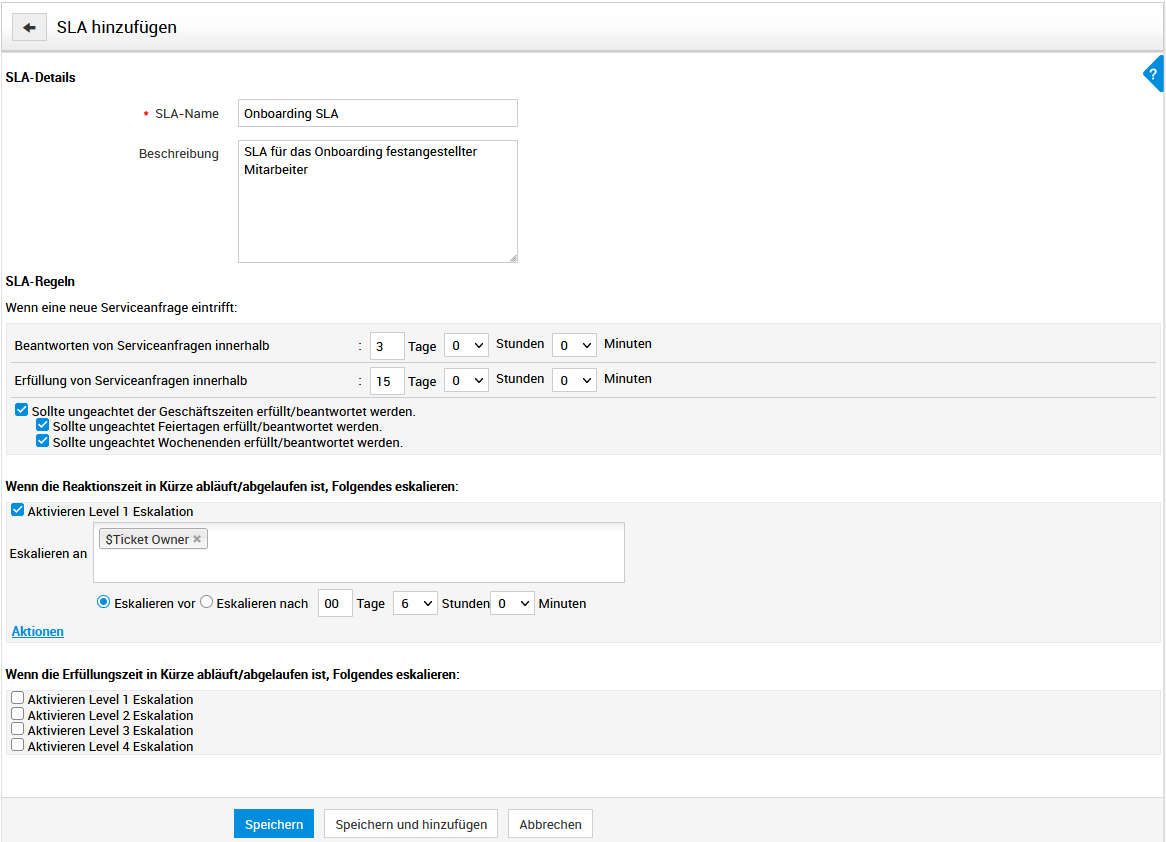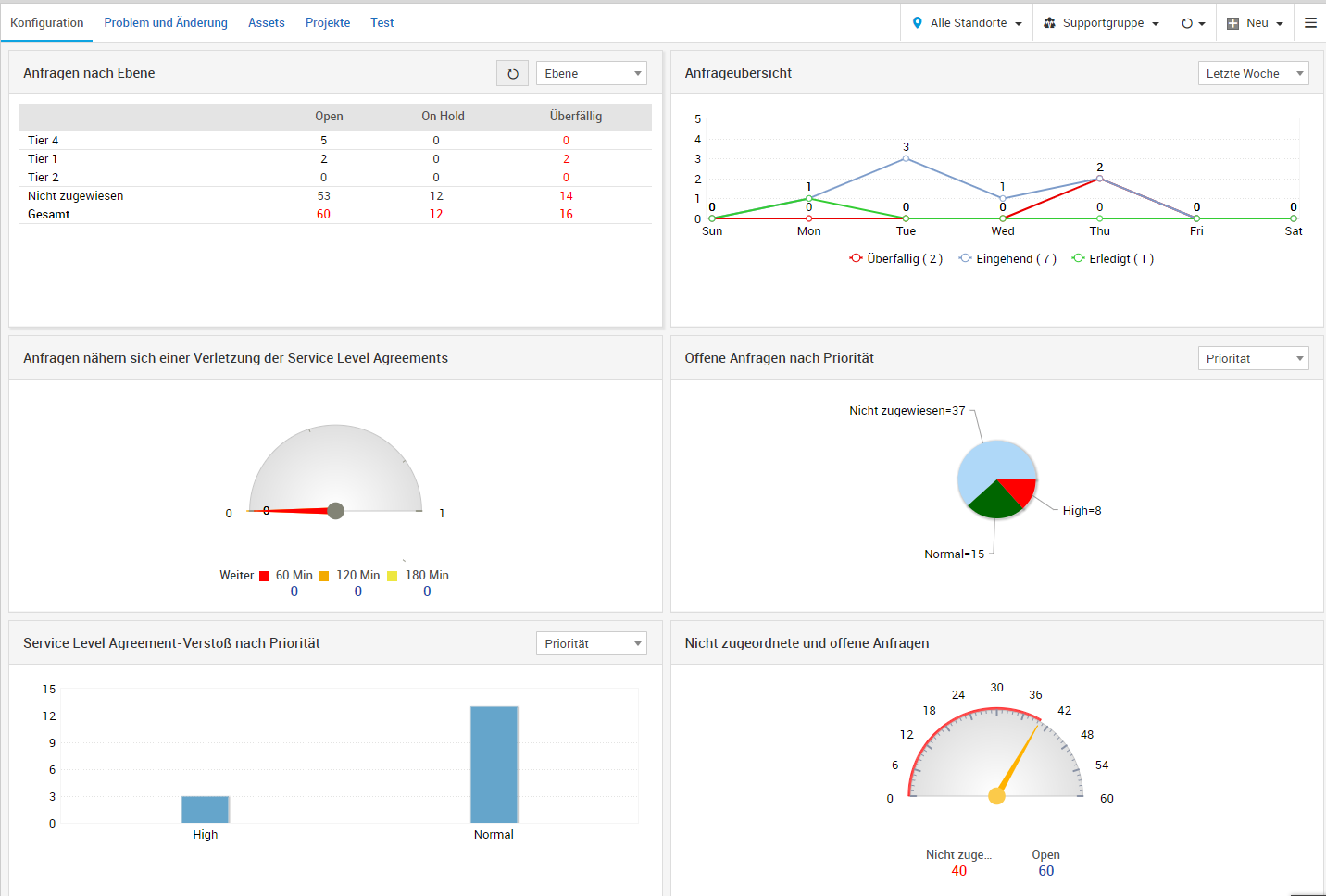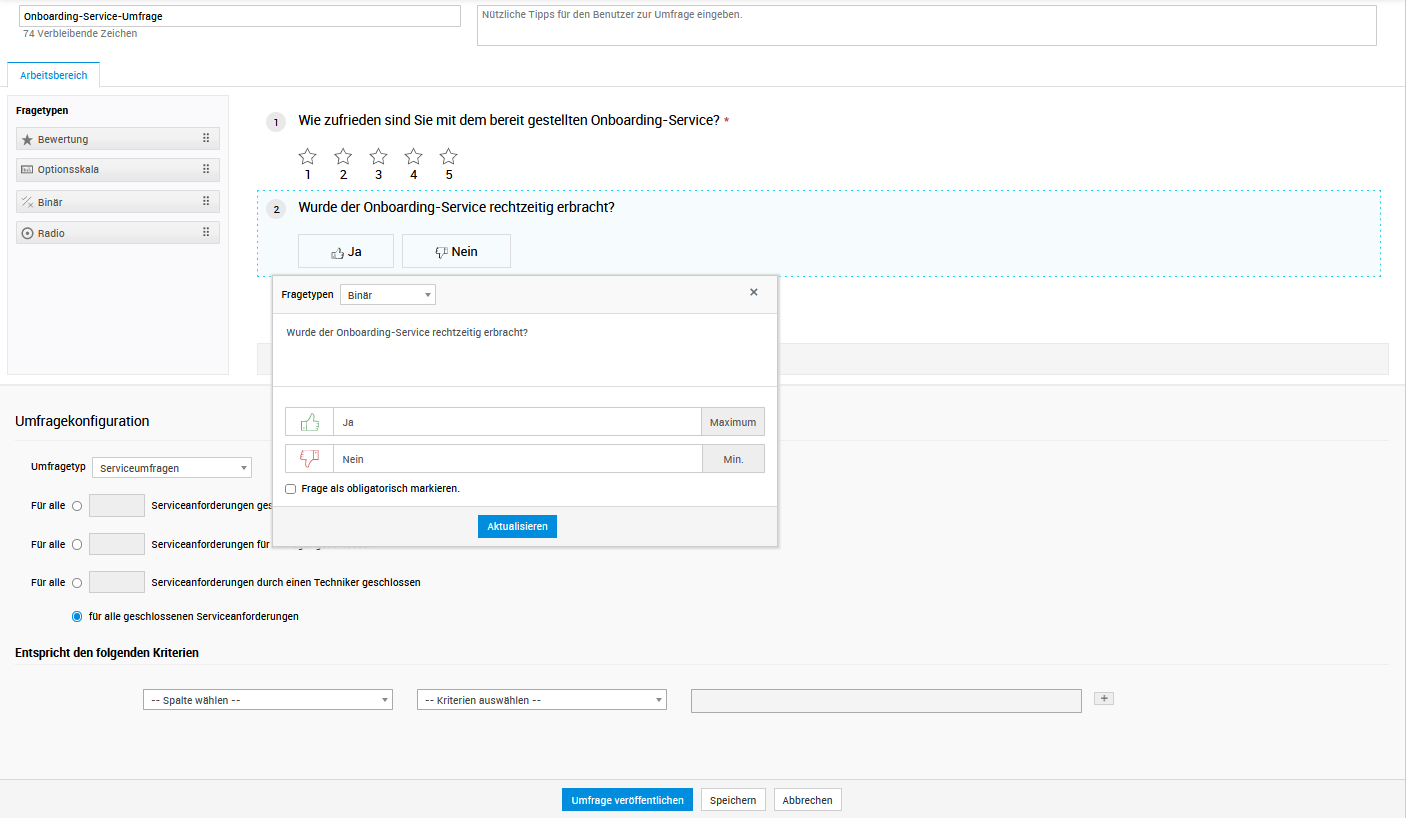ServiceDesk-Plus-Tipps: Best Practices und Tipps für einen erstklassigen IT-Servicekatalog
IT-Abteilungen stellen heute eine Vielzahl an Serviceleistungen für die Anwender in ihrem Unternehmens bereit. Ein IT-Servicekatalog hilft dabei, die angebotenen IT-Services an einer Stelle zu bündeln und strukturiert und einfach zugänglich zu machen.
Für die Mitarbeitenden des Unternehmens wird so transparent, welche Dienste von der IT angeboten und wie und wann diese bereitgestellt werden. Das IT-Team profitiert ebenfalls von einem guten IT-Servicekatalog, da die darin definierten Arbeitsläufe die Bereitstellung von Diensten insbesondere durch eine einheitliche Informationserfassung erleichtern. Zudem hilft ein Servicekatalog in der Regel, die Anzahl an Anfragen von Anwendern zu reduzieren, die mehr Informationen über Service-Angebote erbitten.
Vor diesem Hintergrund ist es wenig erstaunlich, dass das „Service Catalog Management“ auch in den bewährten ITSM Best Practices als wichtiger Bestandteil enthalten ist.
Um Sie bei der Erstellung eines guten Servicekatalogs zu unterstützen, haben wir hier einen Leitfaden zum Servicekatalog für Sie zusammengestellt. Neben allgemeinen Informationen zu Begriff und Vorteilen finden Sie weiter unten eine Anleitung, wie Sie in sieben Schritten einen erstklassigen Servicekatalog mit einer IT-Service-Management-Lösung wie ServiceDesk Plus aufbauen. Darüber hinaus haben wir Best Practices für einen erfolgreichen Einsatz des Servicekatalogs und häufige Servicekatalog-Fehler für Sie gesammelt.
& ServiceDesk Plus finden Sie hier.
ServiceDesk Plus Produktvorstellung
Wir stellen Ihnen die Funktionen von ServiceDesk Plus gerne in einer unserer regelmäßigen Live-Demos vor - kostenlos und unverbindlich.
On-Premises | Cloud
Jetzt anmelden!
Hier geht es direkt zu den ServiceDesk Plus Tipps in diesem Artikel:
- So passen Sie die Kategorien für Ihren Servicekatalog an
- So erstellen Sie eine Service Request Vorlage
- So erstellen Sie eine Ressourcenfrage
- So erstellen Sie einen Ressourcenbereich
- So legen Sie ein neues Service Level Agreement (z. B. für das Mitarbeiter-Onboarding) an
- So legen Sie einen mehrstufigen Genehmigungsworkflow für einen Service an
- So erstellen / ändern Sie eine Supportgruppe
- So legen Sie die Aufgaben für einen Service fest
- So erstellen Sie eine Umfrage
- So passen Sie Service Level Agreements (SLAs) für den Servicekatalog an
- So passen Sie die Darstellung des Self-Service-Portals an
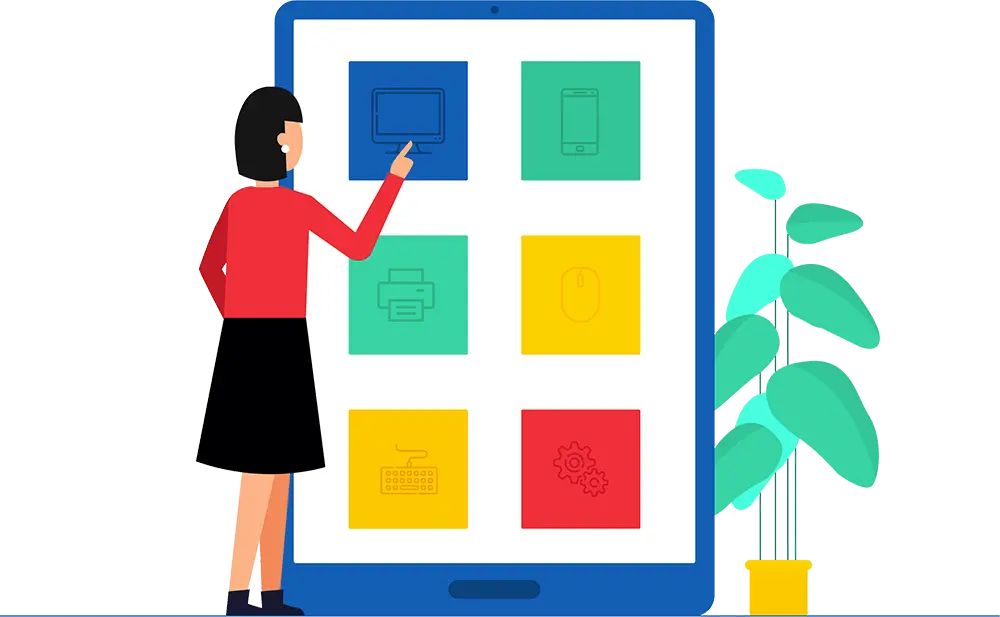
Was ist ein IT-Servicekatalog?
Der IT-Servicekatalog ist ein wichtiges Element bei der Bearbeitung von Service Requests, da er den Anwendern Transparenz über das IT-Serviceangebot bietet, Techniker bei einer kontinuierlichen Service-Bereitstellung unterstützt und es dem Unternehmen ermöglicht, Nachfrage und Angebot von IT-Dienstleistungen zu bewerten.
Ein guter IT-Servicekatalog ist die zentrale Informationsquelle zu allen Services, die von der IT-Abteilung eines Unternehmens derzeit angeboten werden.
In der Regel hat der Servicekatalog – je nach Zielgruppe, an die er sich richtet – zwei unterschiedliche Ansichten:
- die Business-Service-Sicht richtet sich an Endanwender: Sie enthält Service-Level-Informationen wie Spezifikationen, Kosten und Service Level Agreements (SLAs) – idealerweise anwenderfreundlich formuliert (wenig technischer Fachjargon).
- die technische Service-Sicht richtet sich an die Techniker: Sie umfasst technische und sicherheitsrelevante Informationen sowie Workflows (z. B. Freigabe-Workflows, technische Handbücher und Prozesse), die für die IT-Abteilung zur Serviceerbringung relevant sind.
Was ist ein Service Request?
Ein Service Request ist eine formelle Anfrage eines Endanwenders an das IT-Servicedesk, mit dem Ziel, eine Servicemaßnahme zu initiieren. Das Service Request Management ist neben dem Incident-, Problem- und Change-Management eine der wichtigsten Aufgaben einer IT-Abteilung.
Was ist ein Serviceportfolio?
Der Begriff Serviceportfolio wird für die gesamten IT-Services und -Produkte eines Unternehmens verwendet. Im Gegensatz zum Servicekatalog enthält es neben den aktuell angebotenen Services und Produkten auch die in Planung befindlichen oder nicht mehr angebotenen Leistungen. Dadurch ermöglicht das Serviceportfolio IT-Abteilung und Management einen Überblick darüber, was sich für das Unternehmen bewährt hat und was nicht.
Bestandteile eines Servicekatalogs
Welche Informationen ein Servicekatalog enthält, variiert von Unternehmen zu Unternehmen und dessen Stakeholder-Gruppen. In der Regel enthält er allerdings meistens mindestens die folgenden Informationen:
- Servicekategorie
- Beschreibung des Services
- Verfügbarkeit des Services
- Service-spezifische SLAs
- Serviceeigentümer
- Kosten des Services (falls zutreffend)
Die Informationen sollten dabei möglichst kurz und doch präzise sein, so dass die Endanwender eine möglichst realistische Erwartungshaltung bekommen, welche Services und Produkte angeboten werden.
Warum braucht ein Unternehmen überhaupt einen Servicekatalog?
Die folgenden zwei Beispielszenarien zeigen, warum ein Servicekatalog für Unternehmen sinnvoll ist:
Beispiel 1: Anfrage eines neuen IT-Assets
Ein Marketing Analyst benötigt einen neuen Laptop und Microsoft Office für die Durchführung verschiedener Marketingaktivitäten. Der Mitarbeiter schickt eine E-Mail an den Systemadministrator und fordert ein MacBook Pro und Microsoft Office 2021 an. Der Systemadministrator antwortet, dass für Mitarbeitende mit seiner Stellenbezeichnung nur Dell-Laptops vorgesehen sind, und fügt hinzu, dass das Unternehmen generell nur noch Lizenzen für Microsoft 365 erworben hat.
Es kommt zu weiteren Rückfragen des Marketing-Mitarbeiters per E-Mail zu den verfügbaren Laptop-Modellen. Erst einige Mails später ist der Mitarbeitende in der Lage, eine Serviceanfrage an die IT-Abteilung zu stellen, die dann zur Genehmigung an seinen Vorgesetzten weitergeleitet wird.
Diese relativ einfache IT-Anfrage würde sich mit einem Servicekatalog dank einer klaren Kommunikation zwischen Anforderer und Servicedesk deutlich schneller – und für alle Seiten auch mit weniger Frustration – lösen lassen.
Beispiel 2: Mitarbeiter-Onboarding
Ein Personalleiter stellt einen Service Request zur Bereitstellung von Diensten für eine neue Mitarbeiterin, die in ein paar Wochen anfangen soll. In der Regel sind verschiedene Abteilungen wie die HR- und IT-Abteilung, das Facility Management und die Lohnbuchhaltung an derartigen Anfragen beteiligt. Dabei werden sehr unterschiedliche Funktionen bereitgestellt, wie beispielsweise:
- Bereitstellung von IT-Assets
- Einrichten eines Arbeitsplatzes
- Anmeldung der Mitarbeiterin im Lohnbuchhaltungssystem sowie bei der Sozialversicherung
- Begleitung der neuen Mitarbeiterin an deren ersten Arbeitstag durch die Personalabteilung
Ohne einen strukturierten Onboarding-Prozess würde der HR-Leiter vor den gleichen Schwierigkeiten stehen wie der Marketing-Mitarbeiter im ersten Beispiel – nur in einem größeren Umfang: Er müsste sich mit verschiedenen Personen auseinandersetzen, damit die für das Onboarding notwendigen Aufgaben erledigt werden. Das würde wahrscheinlich zu vielen E-Mails und evtl. auch zu Verzögerungen durch Abwesenheiten einzelner Mitarbeitender führen.
Mit einem standardisierten Prozess wissen hingegen alle Beteiligten, was für eine kontinuierliche Servicebereitstellung zu tun ist. Der HR-Manager könnte im IT-Servicekatalog genau sehen, welche Onboarding-Services inkl. deren Details zur Verfügung stehen.
Welche Vorteile bietet ein Servicekatalog?
Im Grunde lässt sich der Servicekatalog mit der Speisekarte eines Restaurants oder dem Produktkatalog eines Online-Shops vergleichen: Ohne ihn wäre es für die Kunden schwierig, eines der angebotenen Gerichte oder Produkte zu bestellen.
Ein Servicekatalog bringt also verschiedene Vorteile mit sich, sowohl für Endanwender als auch für das Unternehmen.
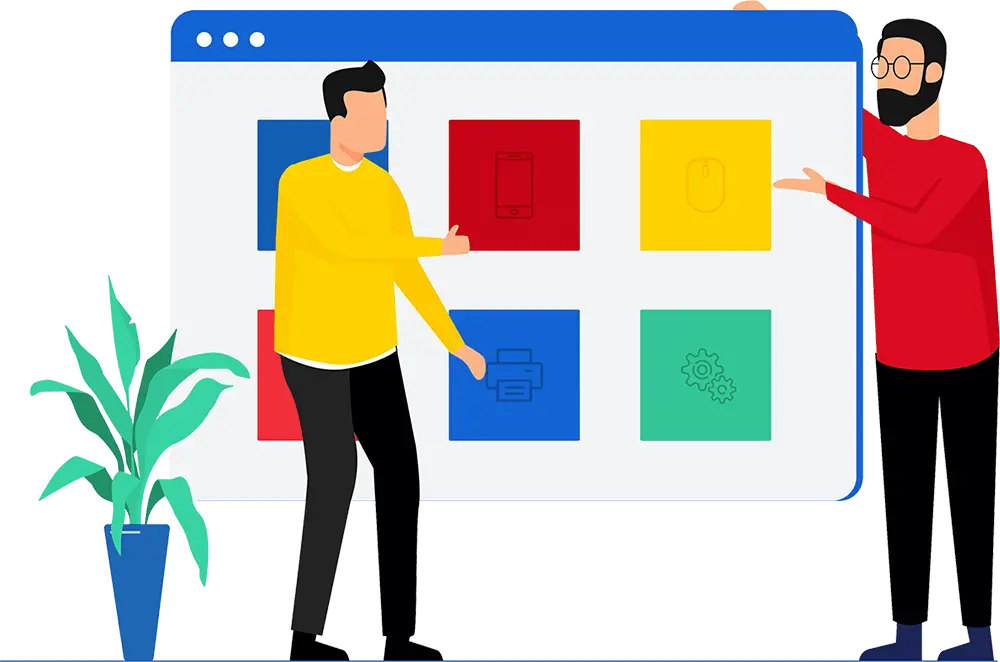
Vorteil 1: Einfachere Kommunikation mit den Endanwendern
Ein gut gestalteter Servicekatalog fungiert als zentrale Anlaufstelle für Endanwender, die eine Liste der verfügbaren Services und deren Attribute wie Verfügbarkeit, SLAs, Kosten (falls zutreffend) und Serviceverantwortliche einsehen können.
Ohne einen Servicekatalog bleiben die Endanwender weitgehend im Unklaren, welche Services eigentlich genau angeboten werden. Das führt meist zu grundlegenden Anfragen zu IT-Dienstleistungen, die die Produktivität des Servicedesks beeinträchtigen.
von ServiceDesk Plus 30 Tage lang
mit der kostenlosen Testversion.
Vorteil 2: Standardisierung der Servicebereitstellung im gesamten Unternehmen
Mit einem Servicekatalog können Sie eine übersichtliche Liste von Services bereitstellen und die zugehörigen Parameter für deren Bereitstellung an einer zentralen Stelle definieren. So lässt sich ein standardisierter Workflow für regelmäßig wiederkehrende Anfragen festlegen.
Betrachten wir noch einmal das oben beschriebene Szenario des Mitarbeiter-Onboardings: Mit einem Servicekatalog lassen sich alle Services bündeln, die für neue Mitarbeitende benötigt werden. Dabei kann das Unternehmen klare Arbeitsabläufe definieren, damit das Servicedesk mehrere Onboarding-Anfragen von Mitarbeitern problemlos gleichzeitig erfüllen kann.
Vorteil 3: Kosten für die Servicebereitstellung optimieren
Ein durchdachter Servicekatalog unterstützt Unternehmen zudem dabei, die Nachfrage und Nutzung der Services im Auge zu behalten. Gleichzeitig lassen sich so hochwertige, geschäftskritische Angebote und Services identifizieren, die übermäßig viele Ressourcen beanspruchen und daher ausgemustert – oder effizienter gestaltet – werden sollten.
Diese Analyse hilft IT-Administratoren auch bei der Neuzuweisung von Ressourcen für Services, die den größten Nutzen für die Endanwender bieten – was sich letztendlich positiv auf die Geschäftsziele des Unternehmens auswirkt.
Vorteil 4: Self-Service-Funktionen verbessern und ausweiten
Die meisten Unternehmen nutzen Self-Service-Portale in erster Linie für das Incident Management sowie für die Bereitstellung von Knowledgebase-Artikeln. Durch die Integration eines Servicekatalogs in diese Art von Portal lässt sich der Umfang der Self-Service-Leistungen allerdings erheblich erweitern. So entsteht für die Endanwender eine zentrale Anlaufstelle für IT-bezogene Anfragen – unabhängig davon, ob es sich um einen Service Request oder ein Incident-Ticket handelt.
IT-Abteilungen können die Klassifizierungen aus dem Servicekatalog auch auf Incidents ausdehnen und so die Meldung von Incidents mit den geschäftskritischen Services in Einklang bringen. Das hilft IT-Technikern, effizient auf Incidents zu reagieren, die einen größeren Einfluss auf die Geschäftsprozess haben.
Darüber hinaus können häufig angeforderte Services, wie z. B. das Zurücksetzen von Passwörtern, als Self-Service angeboten werden, wodurch sich viele First-Level-Support-Tickets vermeiden lassen.
Tipp:
Kennen Sie schon unsere Self-Service-Passwort-Management-Lösung ADSelfService Plus?
Mit der webbasierten Software können Anwender AD-Passwörter zurücksetzen, den eigenen Account entsperren und sich dank Single Sign-On sicher bei vielen Unternehmensanwendungen anmelden. Hier können Sie die Lösung 30 Tage kostenlos testen.
Vorteil 5: Kontinuierliche Verbesserung der IT-Services
Die kontinuierliche Verbesserung der angebotenen Services ist ein wesentlicher Bestandteil des Lebenszyklus des IT-Service-Managements (ITSM). Ein Servicekatalog enthält die endgültige Liste der Services und die zugrundeliegenden Ressourcen und Prozesse. Zudem hilft ein Servicekatalog dem IT-Team, aussagekräftige Berichte zu erstellen und die Servicenachfrage zu analysieren, um das Angebot entsprechend zu optimieren und die Kundenzufriedenheit zu steigern.
Tipp:
Wussten Sie schon, dass ServiceDesk Plus über 150 vorkonfigurierte Vorlagen für Berichte enthält, die Sie in verschiedene Formate importieren können? Hier finden Sie weitere Informationen zu den Helpdesk-Reports in ServiceDesk Plus.
7 Schritte für einen erstklassigen Servicekatalog: So erstellen Sie einen Servicekatalog
Wenn Sie einen guten Servicekatalog implementieren möchten, der die Bedürfnisse Ihrer Endanwender wiederspiegelt und die Effizienz Ihres Servicedesks durch geeignete Workflows steigert, sollten Sie mit Plan vorgehen.
Im Folgenden finden Sie einen mehrstufigen Prozess, der Ihnen dabei hilft, in sieben Schritten einen Servicekatalog zu planen und zu implementieren, der optimal an die Bedürfnisse Ihres Unternehmens angepasst ist und so einen wirklichen Mehrwert schafft. Wie Sie dabei genau vorgehen, zeigen wir am Beispiel eines Onboarding-Services für neue Mitarbeitende.
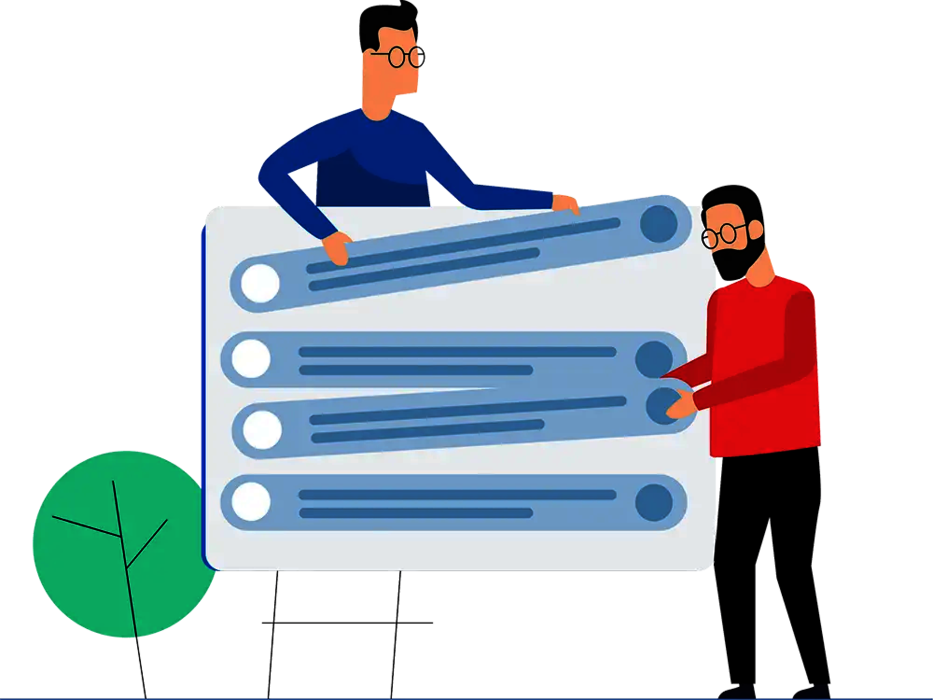
Schritt 1: Analysieren Sie die Unternehmensziele und identifizieren Sie Ihre Stakeholder
Der wichtigste Schritt bei der Implementierung eines Servicekatalogs besteht darin, die Ziele Ihres Unternehmens und die Erwartungen der Endanwender zu verstehen. Daher sollten Sie zu Beginn Antworten auf folgende Fragen finden:
- Was sind die Ziele Ihres Unternehmens?
- Wer sind die Stakeholder (Endanwender, IT-Techniker, Management und ggf. weitere), und welche Serviceanforderungen haben diese?
Versuchen wir, die obigen Fragen für das Beispiel Mitarbeiter-Onboarding zu beantworten: Ziel des Unternehmens ist hier das Onboarding neuer Mitarbeiter und die effiziente Bereitstellung der dazu erforderlichen Services.
Die zentralen Stakeholder wären hier folgende:
- Die neu eingestellten Mitarbeiter, die einen Arbeitsplatz und/oder Laptop sowie Zugang zu bestimmten Diensten benötigen.
- Die HR-Abteilung, deren Aufgabe es ist, für eine reibungslose Einarbeitung der neuen Mitarbeiter zu sorgen.
- Die IT-Abteilung, die die erforderlichen Ressourcen und Dienste bereitstellen muss.
Anschließend sollten Sie die bestehenden Lösungen für die Servicebereitstellung überprüfen und ggf. Umfragen bei den Beteiligten durchführen, um eine genauere Vorstellung von den Serviceanforderungen zu erhalten.
Vor allem in großen Unternehmen haben Mitarbeitende beispielsweise je nach Funktion, Abteilung, Standort oder anderen Kriterien Anspruch auf unterschiedliche IT-Services. Ist dies der Fall, sollten Sie darauf achten, dass Endanwender im Servicekatalog auch nur die für sie angebotenen Dienste sehen (und anfordern können) sollten. Es ist wichtig, sich über diesen Punkt bereits vor der Implementierung eines Servicekatalogs Gedanken zu machen und festzulegen, wer berechtigt ist, bestimmte Services zu nutzen.
Tipp:
Falls in Ihrem Unternehmen beispielsweise bestimmte Laptop-Modelle nur für bestimmte Benutzergruppen (z. B. Grafiker, Entwickler) vorgesehen sind, können Sie Ihre Onboarding-Formulare mithilfe von Feld- und Formularregeln so anpassen, dass diese nur dann sichtbar werden, wenn der neue Mitarbeiter zu dieser Benutzergruppe gehört. Wie das genau funktioniert, haben wir hier in Tipp 5 „Auswahlmöglichkeiten in Formularen bei der Bearbeitung ein-/ausblenden“ detailliert beschrieben.
Schritt 2: Definieren und kategorisieren Sie das Serviceangebot
Als nächstes sollten Sie Ihre Services definieren und kategorisieren. Eine durchdachte Kategorisierung erleichtert es den Endanwendern, die benötigten Dienste schnell und einfach zu finden und anzufordern. Machen Sie dazu am besten eine Bestandsaufnahme aller von der IT-Abteilung angebotenen Services, der zur Serviceerbringung durchgeführten Arbeitsabläufe und die für jeden einzelnen Service erforderliche Bearbeitungszeit.
Jetzt ist ein guter Zeitpunkt, um die Prozesse für die Bereitstellung von IT-Services zu dokumentieren und möglicherweise zu verfeinern. Eventuell kann Ihr IT-Team an dieser Stelle auch Lücken im Serviceangebot identifizieren und diese durch die Einführung neuer Services schließen.
- Melden Sie sich bei ServiceDesk Plus an, klicken Sie auf das Zahnrad „Admin“ und gehen Sie zu Servicekatalog.
- Auf dem Reiter „Servicekategorien“ sehen Sie eine Liste der bereits vorhandenen Kategorien.
- Um eine Kategorie hinzuzufügen, klicken Sie auf „Servicekategorie“ und wählen „IT-Servicekategorie“ oder „Geschäftsservicekategorie“ aus.
- In dem neu eingeblendeten Formular können Sie den Namen der neuen Kategorie sowie weitere Details wie Abteilung, Geschäftsauswirkungen, Kosten etc. festlegen. Zusätzlich haben Sie die Möglichkeit, eines der zahlreichen vorhandenen Symbole als Kategorie-Icon auszuwählen. Alternativ können Sie ein eigenes Icon hochladen und verwenden.
- Klicken Sie auf „Speichern“.
- Gehen Sie in ServiceDesk Plus zu Admin / Servicekatalog / Servicekatalog. Hier sehen Sie eine Auflistung der bereits angelegten Servicekategorien (siehe ServiceDesk Plus Tipp 1 „Neue Kategorien anlegen“).
- Bewegen Sie Ihren Cursor zu der Kategorie, in der Sie eine neue Vorlage erstellen möchten, und klicken Sie auf den Button „Dienst hinzufügen“.
- Im jetzt erscheinenden Formular-Editor sollten Sie zunächst einen Namen für das neue Template und eine Beschreibung vergeben. Zudem haben Sie die Möglichkeit, ein Icon hinzuzufügen.
- Anschließend können Sie die Felder des Tabs „Techniker“ per Drag-and-Drop individuell anpassen bzw. ergänzen.
Neben vielen aus den Incident Templates bekannten Feldern gibt es zwei spezielle Felder, die nur für Service Requests zur Verfügung stehen:
- „Bearbeiter“: Das Feld „Bearbeiter“ ermöglicht es, vor der Bearbeitung eines Service Requests durch die IT-Abteilung zusätzliche Informationen von einem Nicht-Techniker einzuholen. Wird ein neues Service Request erstellt, wird zunächst die als Bearbeiter eingetragene Person informiert und der Status auf „On Hold“ gesetzt. Der Bearbeiter kann den Service Request einmalig bearbeiten und die fehlenden Informationen ergänzen. Danach startet der im Service Request hinterlegte Workflow.
- „Genehmiger auswählen“: Mit diesem Feld kann der Anwender später die Person auswählen, die den Service Request vorab genehmigen muss. Das hilft, unnötige Verzögerungen zu vermeiden.
Zusatztipp: Nutzen Sie das Feld „Bearbeiter“ für den Onboarding-Prozess
Bleiben wir bei unserem Onboarding-Beispiel: Die HR-Abteilung erstellt einen Service Request für eine neue Mitarbeiterin und gibt die vorhandenen Informationen (z. B. Name, Position etc.) ein. Anschließend ergänzt der Abteilungsleiter der neuen Mitarbeiterin Details zur benötigten Hardware und Software – und das bevor die Anfrage überhaupt von der IT-Abteilung bearbeitet wird.
- Unter „Ressourcenbereiche“ können Sie ressourcenbezogene Fragen in die Vorlage aufnehmen, um weitere für die Serviceerbringung notwendige Informationen abzufragen. Sie können dabei entweder einzelne Ressourcenfragen oder Ressourcenbereiche auswählen (siehe ServiceDesk Plus Tipp 3 und Tipp 4).
- Aktivieren Sie, falls gewünscht, den Toggle bei „Kostendetails“, um die Gesamtkosten für die Serviceerbringung zu ergänzen.
- Anschließend können Sie weitere Anpassungen des Formulars vornehmen und z. B. das Layout ändern.
- Wenn Sie fertig sind, klicken Sie auf „Speichern“, um die neue Vorlage mit einem Klick auf den Button „Speichern“ zu speichern. Jetzt können Sie im nächsten Schritt einen Workflow definieren sowie Feld- und Formularregeln ergänzen.

Zusatztipp:
Wir empfehlen Ihnen, vor dem Anlegen von neuen Service Request Templates zunächst wiederkehrende Elemente wie die Ressourcenfragen und Ressourcenbereiche anzulegen, die voraussichtlich in mehreren Vorlagen zum Einsatz kommen werden. Einmal angelegt, können Sie diese schnell und einfach mit beliebig vielen Service Request Vorlagen verknüpfen und so viel Zeit sparen.
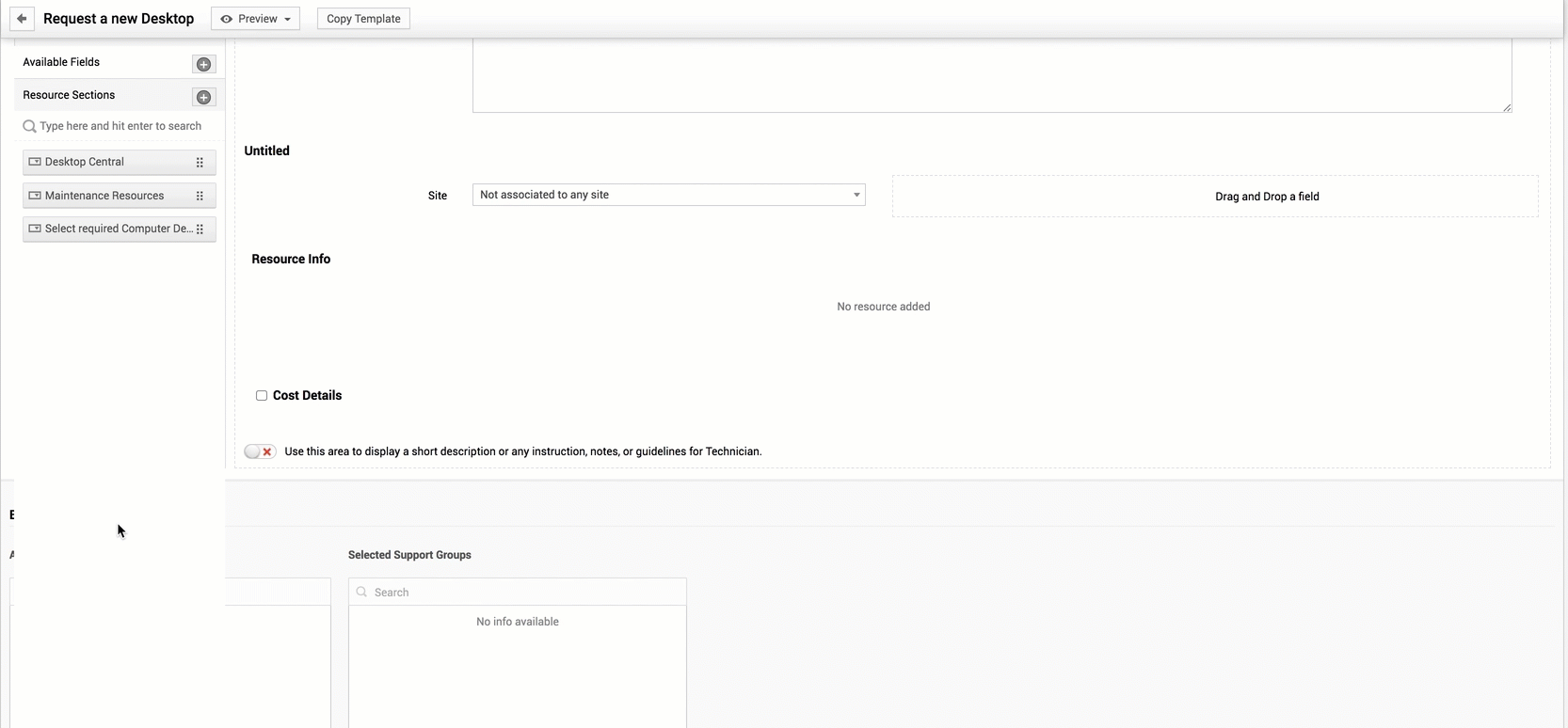
- Melden Sie sich bei ServiceDesk Plus an und gehen Sie im Admin-Bereich zu Servicekatalog / Ressourcenfragen.
- Klicken Sie auf „Neue Frage“ und wählen Sie den Typ der Frage aus:
- „Nur Text“: Hier können die Anwender die Frage in einem Freitextfeld individuell beantworten.
- „Kontrollkästchen“: Bei dieser Option können Sie verschiedene Auswahlmöglichkeiten vorgeben, aus denen die Anwender beliebig viele auswählen können.
- „Radio“: Hier kann der Anwender nur eine der vorgegebenen Optionen wählen.
- „Dropdown“: Der Anwender kann aus einer Dropdown-Liste die passende Option wählen.
- Geben Sie die Frage ein (z. B. „Welche Hardware wird benötigt?“).
- Je nach Fragetyp können Sie anschließend ggf. Antwortmöglichkeiten ergänzen. Hier stehen verschiedene Möglichkeiten zur Verfügung:
- Auswahl aus den bereits in ServiceDesk Plus vorhandenen Assets: Wählen Sie in der Dropdown-Liste bei „Manuell hinzufügen“ den passenden Produkttyp aus. Jetzt wird eine Liste mit den bereits eingegebenen Assets angezeigt. Klicken Sie auf eine Ressource, um sie auszuwählen.
- „Manuell hinzufügen“: Falls das gewünschte Asset noch nicht vorhanden ist, können Sie dieses einfach ergänzen, indem Sie den gewünschten Text im Feld „Option“ eingeben und auf das „+“ klicken.
- „Aus XLS importieren“: Klicken Sie auf diesen Button, um eine XLS-Datei mit den gewünschten Auswahlmöglichkeiten und deren Kosten zu importieren.
- Anschließend können Sie „Kosten aktivieren“ aktivieren, um den Anwendern die Kosten für jede Ressource anzuzeigen. Ist diese Option aktiv, müssen Sie für mindestens eine Ressourcenoption Kosten hinterlegen.
- Wählen Sie „Bild aktivieren“, um ein Referenzbild hinzuzufügen. Das erleichtert es Ihren Anwendern, genau die Ressource auszuwählen, die sie benötigen. Anschließend können Sie bis zu 5 Bilder sowie weitere Details pro Option hinzufügen.
- Klicken Sie auf „Speichern“.
Hinweis:
Falls bei der Ressourcenfrage personenbezogene Daten abgefragt werden, aktivieren Sie das Häkchen bei „Enthält personenbezogene Daten (PD)“, um z. B. die Vorgaben der DSGVO zu erfüllen.
Was ist eine Ressourcenfrage in ServiceDesk Plus?
Die Ressourcenfragen in ServiceDesk Plus ermöglichen es der IT-Abteilung, ihren Anwendern die richtigen Fragen zu stellen, um an die zur Serviceerbringung notwendigen Informationen zu kommen. Administratoren können so sehr einfach ressourcenbezogene Fragen an einer zentralen Stelle anlegen, die zusätzliche Informationen über den angeforderten Service sammeln. Anschließend können die Fragen in verschiedenen Service Request Vorlagen genutzt werden. Sie können Ressourcenfragen entweder einzeln mit einer Vorlage verknüpfen oder mehrere Fragen in einem „Ressoucenbereich“ bündeln und diesen verknüpfen.
- Melden Sie sich bei ServiceDesk Plus an und gehen Sie im Admin-Bereich zu Servicekatalog / Ressourcenbereiche.
- Klicken Sie auf „Ressource hinzufügen“, vergeben Sie einen Namen für den neuen Ressourcenbereich und fügen Sie ggf. eine Beschreibung hinzu.
- Klicken Sie jetzt die Fragen an, die zum Ressourcenbereich hinzugefügt werden sollen.
- Optional können Sie noch das Layout (Spaltenanzahl) anpassen.
- Klicken Sie auf „Speichern“.
Was ist ein Ressourcenbereich in ServiceDesk Plus?
Ein „Ressourcenbereich” ist eine Sammlung von thematisch zusammenhängenden Ressourcenfragen, die so mit einem Klick mit einer Service Request Vorlage verknüpft werden können. Administratoren können Ressourcenabschnitte so konfigurieren, dass sie die Ressourceninformationen über den angeforderten Dienst erfassen.
Schritt 3: Erstellen Sie servicespezifische Service Level Agreements (SLAs) und Workflows
Sobald die IT-Abteilung die Liste der Serviceangebote definiert und kategorisiert hat, ist es an der Zeit, servicespezifische SLAs zu erstellen und die zur Serviceerbringung notwendigen Workflows zu definieren. Das Festlegen realistischer Vorgaben für die Leistungserfüllung ist der Schlüssel für eine reibungslose Servicebereitstellung.
Im Falle unseres Beispiels könnten für das Onboarding-Serviceangebot eines großen Unternehmens folgende SLAs bzw. Genehmigungs-Workflows festgelegt werden:
- SLA: Der Service sollte innerhalb einer 15-tägigen Frist erbracht werden.
- Vierstufiger Freigabe-Workflow:
- Stufe 1: Direkter Vorgesetzter
- Stufe 2: Abteilungsleiter
- Stufe 3: Standortleiter
- Stufe 4: Geschäftsführer
- Klicken Sie in ServiceDesk Plus auf das Zahnrad „Admin“ und anschließend auf „Dienstleistungsvereinbarung“ (unter „Servicekatalog“).
- Klicken Sie auf „Neue SLA“ und legen Sie die Details des neuen Service Level Agreements fest (z. B. Name, Beschreibung, Regeln, Eskalation etc.)
- Klicken Sie auf „Speichern“.
- Navigieren Sie in ServiceDesk Plus zu Admin / Servicekatalog.
- Wählen Sie den Service aus, den Sie bearbeiten möchten und wechseln Sie auf den Reiter „Workflow“.
- Um weitere Genehmigungsstufen hinzuzufügen, klicken Sie auf „Genehmigungsstufe“, vergeben einen Anzeigename (z. B. „Level One“) und wählen aus, wer den Service freigeben soll.
- Wählen Sie bei einem mehrstufigen Genehmigungsprozess die Option „Serviceanfrage muss von sämtlichen Genehmigern genehmigt werden“ aus.
- Falls Sie die am Freigabe-Workflow beteiligten Personen automatisch über neue Anfragen benachrichtigen möchten, setzen Sie ein Häkchen bei „Genehmigungsbenachrichtigung automatisch senden, wenn eine Serviceanfrage gestellt wird“.
- Durch Aktivieren der Option „Techniker nur nach Serviceanfragegenehmigung verknüpfen“ werden Service Requests erst nach deren Genehmigung an einen Techniker zugewiesen.
- Klicken Sie auf „Speichern“.
Hinweis:
Sie können bei Workflows nicht nur Einzelpersonen auswählen, sondern auch Rollen. Bei einem Onboarding-Prozesse könnte das – je nach Genehmigungsstufe – beispielsweise der direkte Vorgesetzte („$REPORTING_TO$“), der Abteilungsleiter („$DEPT_HEAD$“) oder der Geschäftsführer („$GENERAL_MANAGER$“) sein. So bleibt der Workflow auch nach einem Personalwechsel in diesen Positionen stets auf dem aktuellen Stand, ohne dass Sie nachträglich etwas ändern müssen.
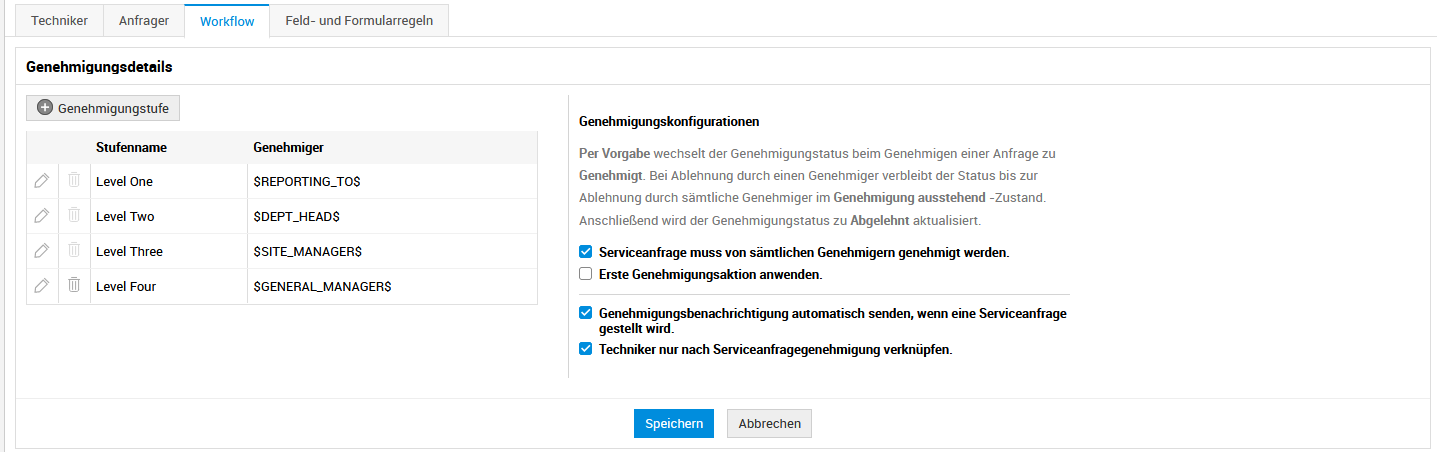
Schritt 4: Erstellen Sie eine Strategie für das Service Fulfillment
Als nächstes sollten Sie für jeden im vorherigen Schritt definierten Service ein Support-Team (z. B. mit geeigneten Technikern) erstellen und einen Serviceverantwortlichen festlegen, der als zentrale Anlaufstelle fungiert.
Anschließend bilden Sie die entsprechenden Arbeitsabläufe für alle Serviceangebote ab. Wenn ein Serviceangebot Genehmigungen erfordert, sollten Sie jetzt auch gleich automatische Benachrichtigungen für die entsprechenden Genehmiger in Ihrer ITSM-Lösung einrichten.
Für unser Beispiel des Mitarbeiter-Onboardings könnten die Aufgaben und Rollen etwa folgendermaßen aussehen:
| Aufgabe | Abteilung | Rolle |
|---|---|---|
| Arbeitsplatz des Benutzers einrichten | Facility Management | Techniker – Support-Gruppe „Arbeitsplatz“ |
| Computer des Benutzers einrichten | IT | Techniker – Hardware-Verwaltung |
| Gewünschte Software installieren | IT | Techniker – Software-Verwaltung |
| Netzwerkanschluss einrichten | IT | Techniker – Netzwerkverwaltung |
| Zugangsberechtigung konfigurieren | Facility Management | Techniker – Sicherheit |
| Onboarding am ersten Arbeitstag des Mitarbeiters | HR | HR-Manager |
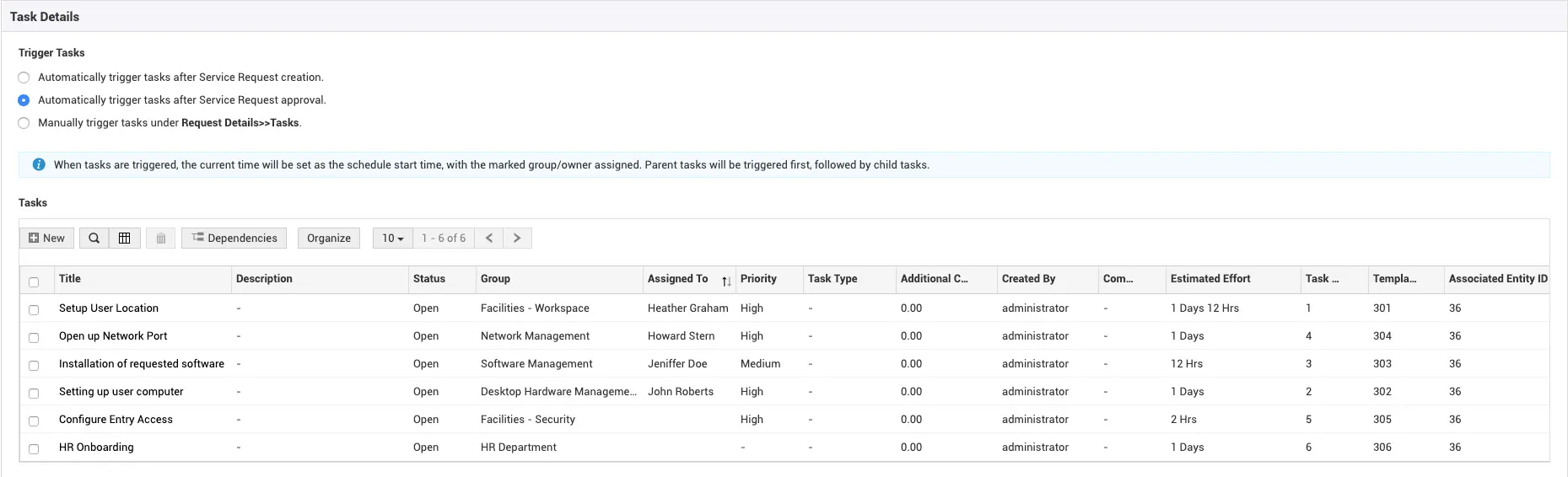
Zudem sollten Sie ein Servicekatalog-Managementteam festlegen, das Ihren Servicekatalog zentral verwaltet. Dieses Team ist u. a. dafür verantwortlich, sich mit den Eigentümern der Services abzustimmen, um sicherzustellen, dass die Informationen im Katalog korrekt und aktuell bleiben.
- Gehen Sie in ServiceDesk Plus in den Admin-Bereich und gehen Sie zu Benutzer / Supportgruppe.
- Wählen Sie bei „Benutzer – Supportgruppe für“ aus, ob Sie die Standardeinstellungen oder die Supportgruppe für einen bestimmten Standort bearbeiten möchten.
- Wenn Sie eine neue Gruppe hinzufügen möchten, gehen Sie folgendermaßen vor:
- Klicken Sie auf „Neue Gruppe hinzufügen“.
- Vergeben Sie einen Namen und wählen Sie einen Gruppeneigentümer sowie die Techniker für die neue Gruppe aus.
- Optional können Sie weitere Einstellungen vornehmen, z. B. Geschäftsauswirkungen hinterlegen sowie Benachrichtigungen oder ein Gruppenpostfach konfigurieren.
- Klicken Sie auf „Speichern“.
- Um eine Gruppe zu ändern, gehen Sie wie folgt vor:
- Klicken Sie auf das Stift-Symbol vor dem Gruppennamen.
- Nehmen Sie die gewünschten Änderungen vor und klicken Sie auf „Speichern“.
In der Servicevorlage können Sie für einen bestimmten Service wie das Mitarbeiter-Onboarding mehrere Aufgaben konfigurieren, organisieren und ggf. Abhängigkeiten festlegen. Sie können zudem festlegen, ob Aufgaben für den Antragsteller sichtbar sein sollen, wann Aufgaben hinzugefügt werden sollen (nach der Antragerstellung oder nach der Genehmigung) und den Zeitpunkt für das Auslösen von Aufgaben festlegen (nach der Antragserstellung, nach der Genehmigung oder manuell).
- Neue Aufgaben erstellen (falls erforderlich)
- Klicken Sie im Admin-Bereich von ServiceDesk Plus auf Vorlagen & Formulare / Aufgabenvorlage.
- Klicken Sie auf „Neu“ und geben Sie die Details für die neue Aufgabe ein (z. B. Name, Status, geschätzter Aufwand, detaillierte Beschreibung, Kosten, Gruppe, Besitzer, Aufgabentyp).
- Klicken Sie auf „Speichern“.
Hinweis:
Über die Schaltfläche „Organisieren“ können Sie die Reihenfolge der Aufgaben ändern.
- Aufgaben zu einem Service hinzufügen
- Wechseln Sie unter Admin / Vorlagen & Formulare / Servicekatalog auf den Reiter „Servicekatalog“ und klicken Sie den Service an, den Sie bearbeiten möchten.
- Wechseln Sie auf den Reiter „Workflow“ und scrollen Sie zu „Aufgabendetails“.
- Jetzt können Sie über den Button „Zuordnen“ neue Aufgaben aus der Aufgabenliste auswählen. Anschließend bestätigen Sie Ihre Auswahl mit Klick auf „Zuordnen“.
- Bei Bedarf können Sie jetzt Abhängigkeiten zwischen den einzelnen Aufgaben definieren, indem Sie auf „Abhängigkeiten“ klicken.
- Unter „Aufgaben auslösen“ können Sie anschließend den Auslösezeitpunkt für Aufgaben festlegen, indem Sie eine der folgenden Optionen wählen:
- „Aufgaben nach Service-Anfrageerstellung automatisch auslösen.“
- „Aufgaben nach Service-Anfragegenehmigung automatisch auslösen.“
- „Aufgaben unter Anfragedetails>>Aufgaben manuell auslösen.“
Schritt 5: Gestalten Sie Ihren Servicekatalog
Damit der Servicekatalog für die Anwender einfach zu bedienen ist, sollten die Serviceangebote auf der Grundlage von Branchen-Best-Practices und den Erwartungen der Endanwender kategorisiert werden.
Idealerweise achten Sie beim Erstellen Ihres Servicekatalogs auch darauf, dass dieser visuell möglichst ansprechend ist. Alle Attribute des Serviceangebots, wie Kosten, Verfügbarkeit und voraussichtliches Fertigstellungsdatum, sollten im Voraus angezeigt werden. Zudem sollten Sie sehr lange Formulare vermeiden, wenn Sie Daten von den Endanwendern erfassen möchten. Stattdessen sollten Sie dynamische Formulare implementieren, die durch bedingungsbasierte Aktionen gesteuert werden.
Sobald Endanwender eine Service-Anfrage stellen, sollten sie auch die Möglichkeit haben, den Status der Anfrage transparent verfolgen zu können. Implementieren Sie einen solchen Mechanismus idealerweise direkt bei der Erstellung in Ihren Servicekatalog und testen Sie diesen in einer geschlossenen Beta-Phase.
Tipp:
Mit den Feld- und Formularregeln können Sie in ServiceDesk Plus einfach dynamische Formulare erstellen.
Welche Möglichkeiten Sie haben und wie Sie dabei am besten vorgehen, haben wir in unseren Tipps zu den Feld- und Formularregeln detailliert beschrieben.
Schritt 6: Veröffentlichen Sie den Servicekatalog und integrieren Sie ihn in das Self-Service-Portal
Nachdem Sie den Servicekatalog und seine Arbeitsabläufe ausgiebig getestet haben, sollten Sie ihn in Ihr Self-Service-Portal integrieren. Dieses Portal ist die zentrale Anlaufstelle für Endanwender, um Tickets zu Incidents, Service Requests und Informationsanfragen zu erstellen. Um die Zeit zu minimieren, die Endanwender für die Suche des passenden Services benötigen, sollten Sie Schlüsselwörter verwenden und die am häufigsten genutzten Services möglichst weit oben platzieren.
Um Ihren Servicekatalog für die Anwender einfach zugänglich zu machen, sollte dieser über verschiedene Plattformen und Kanäle erreichbar sein, z. B. über eine mobile App, per E-Mail oder Webformulare.
Tipp:
Implementieren Sie den Servicekatalog zunächst für eine Abteilung oder eine Servicekategorie und erweitern Sie ihn dann auf Grundlage des Feedbacks Ihrer Stakeholder.
Schritt 7: Verbessern Sie Services kontinuierlich
Nach der Implementierung eines Servicekatalogs ist es wichtig, die zentralen Leistungsindikatoren (Key Performance Indicators, KPIs) kontinuierlich zu überwachen, um Stärken und Schwächen Ihres Servicekatalogs zu erkennen. Die daraus gewonnenen Erkenntnisse sollten Sie in die Weiterentwicklung des Servicekatalogs einfließen lassen, um die Effektivität und Effizienz weiter zu verbessern.
Beispiele für KPIs, die Sie im Auge behalten sollten:
- Produktivität der Techniker, gemessen an der Anzahl der Anfragen, die von Technikern bzw. Support-Teams innerhalb der SLAs bearbeitet wurden
- Gesamtproduktivität des Servicedesks
- Anzahl der Anfragen im Backlog
8 Best Practices für einen effektiven Servicekatalog
Bei der Implementierung und Pflege eines Servicekatalogs sollten Unternehmen darauf achten, dessen eigentliches Ziel im Auge zu behalten: Services effizient bereitzustellen und umfassende Unternehmensziele zu erreichen. Wir haben im Folgenden acht branchenübliche Best Practices zusammengestellt, die Sie dabei unterstützen, Ihren IT-Servicekatalog in ein Instrument zu verwandeln, das Ihren Endanwendern, dem Servicedesk-Team und Ihrem gesamten Unternehmen einen Mehrwert bietet.
Wie Sie oben schon gelesen haben, ist die Definition des Serviceangebots einer der wichtigsten Schritte bei der Erstellung des Servicekatalogs. Unser Tipp: Beginnen Sie bei der Beschreibung Ihres Angebots mit den am häufigsten nachgefragten Services. Das trägt dazu bei, den Katalog schnell bei Ihren Endanwendern bekannt zu machen. Später können Sie den Servicekatalog nach und nach um weitere Services in Ihrem Unternehmen ergänzen.
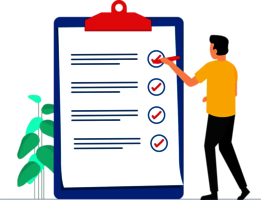
Wenn Sie erstmals einen Servicekatalog einführen, kann es eine Weile dauern, bis sich die Anwender an die neuen Funktionen gewöhnen. Um die Umstellung zu erleichtern, sollten IT-Abteilung und Management Workshops zu den Vorteilen des Servicekatalogs sowie zu dessen Verwendung durchführen. Schulungen tragen dazu bei, dass der Servicekatalog schnell in Ihrem Unternehmen angenommen wird.
Sie sollten sich nicht nur vor bzw. während der Einführung eines Servicekatalogs mit Ihren Stakeholdern austauschen. Vielmehr sollten Sie kontinuierlich mit den Nutzern des Servicekatalogs im Gespräch bleiben, damit Sie auf dem Laufenden sind, wie sich deren Zufriedenheit mit dem Servicekatalog entwickelt.
Hier einige Beispiele, wie Sie die Interaktion mit Stakeholdern fördern können:
- CSAT-Umfragen (Customer Satisfaction Score (CSAT):
Mit guten ITSM-Lösungen können Sie Ihren Anwendern nach Erledigung einer Serviceanfrage automatisiert eine kurze Zufriedenheitsumfrage zusenden. So lässt sich ohne großen Aufwand feststellen, ob Endanwender mit der Servicebereitstellung zufrieden waren oder nicht. Werfen Sie gemeinsam mit dem Servicedesk-Team regelmäßig einen Blick auf die Umfrageergebnisse, um die Entwicklung der User Experience beobachten und ggf. frühzeitig Verbesserungsmaßnahmen ergreifen zu können.
- Wöchentliche oder monatliche Besprechungen:
Eine weitere Möglichkeit sind regelmäßige Stakeholder-Meetings mit Mitgliedern des IT-Teams, des Managements und einer Reihe von Endanwendern, in denen Erfahrungen mit dem Servicekatalog ausgetauscht sowie Erweiterungs- und Verbesserungsvorschläge gesammelt werden.
- Gehen Sie im Admin-Bereich von ServiceDesk Plus zu Benutzerumfrage / Umfragekonfiguration.
- Wählen Sie, ob Sie eine allgemeine Umfrage oder eine Umfrage für einen bestimmten Anfragetyp (z. B. Serviceumfrage) erstellen möchten.
- Wählen Sie einen Fragetyp aus (z. B. „Bewertung“), geben Sie Ihre Frage ein und markieren Sie die Frage ggf. als obligatorisch.
- Fügen Sie bei Bedarf weitere Fragen hinzu.
- Wählen Sie unter „Umfragekonfiguration“ aus, in welchen Fällen die Umfrage angezeigt werden soll.
- Klicken Sie auf „Umfrage veröffentlichen“.
Umfrageergebnisse:
Sobald die ersten Umfragen ausgefüllt wurden, können Sie sich die Ergebnisse unter Admin / Benutzerumfrage / Umfrageberichte anzeigen lassen.
Service Level Agreements (SLAs) sind der Eckpfeiler der Serviceerbringung. Sie helfen nicht nur, Serviceziele durchzusetzen, sondern helfen auch, eine realistische Erwartungshaltung bei den Anwendern zu schaffen. Allerdings ist es sehr wichtig, dass SLAs servicespezifisch erstellt, realistische Ziele definiert und Eskalationsmechanismen für SLA-Verletzungen vorgesehen werden. Um SLA-Verletzungen möglichst zu vermeiden und die Zufriedenheit der Endanwender zu verbessern, sollten Sie zudem einen proaktiven Eskalationsprozess implementieren.
- Klicken Sie in ServiceDesk Plus auf das Zahnrad „Admin“ und anschließend auf Servicekatalog / Dienstleistungsvereinbarungen.
- Klicken Sie auf die SLAs, die Sie ändern möchten.
- Jetzt können Sie beispielsweise einen proaktiven Eskalationsmechanismus festlegen, indem Sie die Option „Eskalieren vor“ sowie die gewünschte Zeitspanne (z. B. 6 Stunden) eingeben. Dadurch wird die Serviceanfrage bereits 6 Stunden vor einer SLA-Verletzung eskaliert, damit die in der Eskalation angegebenen Techniker die Anfrage evtl. doch noch rechtzeitig bearbeiten können.
- Falls bei einem Service verschiedene Supportgruppen beteiligt sind, können Sie unter Betriebsvereinbarungen festlegen, in welcher Zeit die verschiedenen Gruppen einen Service bereitstellen sollen:
- Wählen Sie dazu die Gruppe bei „Gruppenname“ aus, geben Sie die gewünschte Zeit ein und ergänzen Sie eine Beschreibung.
- Über das Plus-Symbol können Sie weitere Gruppen hinzufügen.
- Klicken Sie auf „Speichern“.
Die rechtzeitige Erledigung von Serviceanfragen ist ein wichtiges Ziel für jeden Servicedesk. Eine Möglichkeit, die Bearbeitungszeit von Anfragen zu verkürzen, ist die Automatisierung von Routine- und sich wiederholenden Aufgaben wie die Kategorisierung von Tickets, die Zuweisung von Support-Mitarbeitern oder die Bearbeitung von Genehmigungsbenachrichtigungen.
Zudem sollte die ITSM-Lösung so konfiguriert werden, dass die Endanwender bei einer Aktualisierung ihrer Serviceanfrage automatisch benachrichtigt werden. Das hilft, telefonische Nachfragen oder E-Mails zum Bearbeitungsstatus beim Helpdesk zu reduzieren und doppelte Anfragen zu vermeiden, da die Nutzer so stets über den aktuellen Fortschritt ihrer Anfrage auf dem Laufenden bleiben. Je mehr Aufgaben Sie automatisieren können, desto mehr Zeit haben Ihre Techniker für den eigentlichen Prozess der Serviceerbringung.
Tipp:
Die Regeln für Benachrichtigungen können Sie in ServiceDesk Plus individuell anpassen. Sie finden diese im Admin-Bereich unter Automatisierung / Benachrichtigungsregeln.
Versuchen Sie, zusammengehörende Services soweit wie möglich zu bündeln, um Ihren Anwendern die Orientierung im Servicekatalog zu erleichtern. Ein typisches Beispiel ist das Onboarding von Mitarbeitern, bei dem in der Regel mehrere Abteilungen zusammen arbeiten, um verschiedene Aufgaben wie die Bereitstellung von IT-Geräten, den Zugang zu IT-Diensten oder das Einrichten eines Arbeitsplatzes zu erledigen. Diese Vielzahl einzelner Services sollte idealerweise in einem einzigen Serviceangebot in Ihrem Katalog gebündelt werden, damit die Anwender nicht rätseln müssen, welche Einzelservices sie für die Einstellung neuer Mitarbeiter eigentlich genau auswählen sollten.
Wenn der Servicekatalog für Ihre Endanwender einfach und leicht zugänglich und intuitiv bedienbar ist, erhöhen Sie die Chancen, dass dieser regelmäßig genutzt wird und gleichzeitig eine positive Benutzererfahrung hinterlässt. So sollte beispielsweise das Self-Service-Portal, das als Tor zum Servicekatalog dient, über verschiedene Plattformen bzw. Kanäle zugänglich sein, z. B. über eine mobile App oder eine Webseite. Zudem sollten Sie darauf achten, dort die beliebtesten Services prominent zu platzieren, damit die Anwender möglichst wenig Zeit mit der Suche nach diesen Services verbringen müssen.
Es lohnt sich auch, regelmäßig einen kritischen Blick auf die Formulare zu werfen. Lange Formulare für scheinbar einfache Anforderungen können die Anwender schnell frustrieren. Abhilfe lässt sich hier beispielsweise mit dynamischen Formularen schaffen, die je nach Eingabe Felder ein- oder ausblenden oder Inhalte vorausfüllen.
Wenn Sie sich also regelmäßig Gedanken über die Benutzerfreundlichkeit Ihres Servicekatalogs machen, können Sie Ihren Anwendern eine bessere User Experience bieten, was wiederum die Nutzung und Akzeptanz des Servicekatalogs erhöht.
- Klicken Sie in ServiceDesk Plus auf das Zahnrad „Admin“ und gehen Sie zu Allgemeine Einstellungen / Erweiterte Portaleinstellungen.
- Gehen Sie auf den Reiter „Anpassung“ und klicken Sie auf „SB-Portal anpassen“.
- Jetzt können Sie die Ansicht des Self-Service-Portals ändern. Sie können beispielsweise Widgets ergänzen / entfernen, das Layout ändern, externe URLs hinzufügen oder lokale HTML-Dateien hochladen.
- Über den Button „Vorschau“ können Sie überprüfen, ob Sie mit den Änderungen zufrieden sind.
- Wenn Sie fertig sind, können Sie Ihre Seite unter „Aktionen / als Entwurf speichern“ ablegen.
Übrigens:
ServiceDesk Plus enthält weitere vorkonfigurierte Layouts für die Startseite des Self-Service-Portals. Diese können Sie nach einem Klick auf „Neue Anpassung ausprobieren“ auswählen.
Sobald Ihr Servicekatalog in Betrieb geht, wird Ihr Servicedesk eine beträchtliche Menge an Daten produzieren. Oft ist dann die Versuchung groß, diese Daten anhand zahlreicher Messgrößen zu analysieren. Allerdings liefern diese in vielen Fällen keine wirklich verwertbaren Erkenntnisse. Daher sollten Sie vor dem Aufsetzen von Metriken stets hinterfragen, ob eine bestimmte Kennzahl wirklich nützlich ist oder nicht. Hilfestellung bietet hier die eigentlich für Ziele entwickelte SMART-Formel, die besagt, dass diese spezifisch (S), messbar (M), ausführbar (A), realistisch (R) und terminiert (T) sein sollen. Wählen Sie Ihre Kennzahlen nach diesen Kriterien aus und handeln Sie auf der Grundlage der gewonnenen Erkenntnisse.
Ein Servicekatalog entwickelt sich ständig mit den sich ändernden Geschäfts- und Kundenanforderungen weiter. Um sicherzustellen, dass Ihr Servicekatalog mit der Entwicklung Schritt hält, sollten Sie regelmäßig Verbesserungen vornehmen und sich dabei an Ihren „SMARTen“ Kennzahlen orientieren.
Tipp:
Kennen Sie schon die Analytics-Lösung Analytics Plus von ManageEngine?
Hier finden Sie 5 Beispiele, wie Sie Ihre IT-Service-Daten (z. B. den Ticket-Backlog oder die SLA-Erfüllung) damit in wenigen Minuten grafisch ansprechend aufbereiten können.
4 Häufige Servicekatalog-Fehler
Ein Servicekatalog ist ein hervorragendes Werkzeug, um Services nahtlos zu organisieren, bereitzustellen und gleichzeitig die Services Ihres Unternehmens mit den Geschäftszielen in Einklang zu bringen.
Viele Servicekatalog-Initiativen von Unternehmen scheitern jedoch an einigen vermeidbaren Fehlern oder bringen nicht den erwarteten ROI.
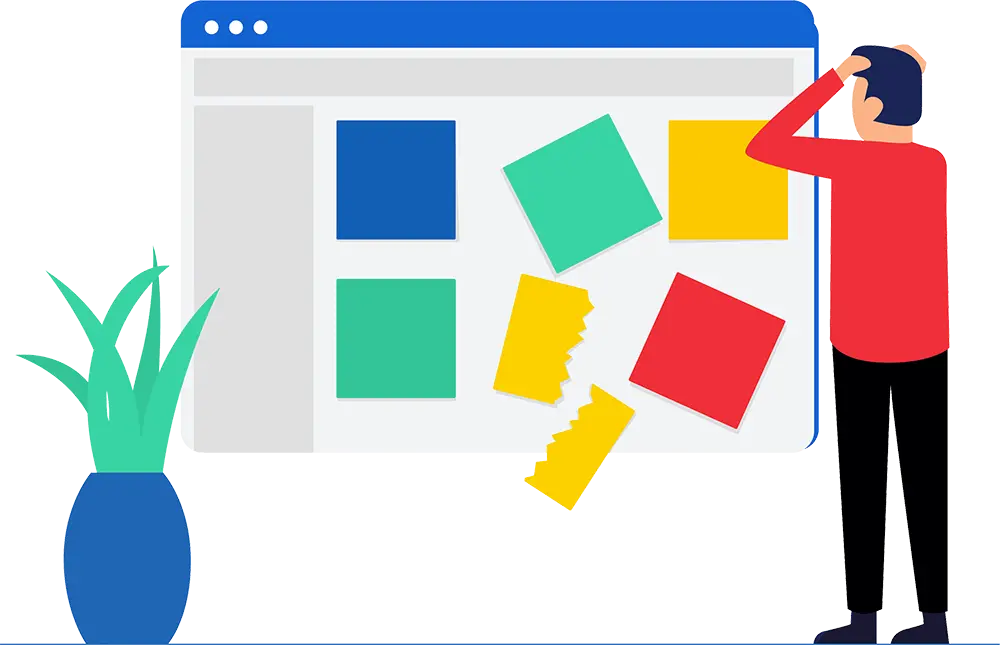

Vermeiden Sie „IT-Sprech“
Der häufigste Fehler beim Erstellen eines Servicekatalogs ist es, Begriffe zu verwenden, die zwar der IT-Abteilung geläufig sind, nicht aber den Anwendern aus anderen Geschäftsbereichen.
Versuchen Sie, bei der Formulierung an den durchschnittlichen Nutzer in Ihrem Unternehmen zu denken und Fachjargon zu vermeiden. Wenn Sie beispielsweise die Serviceattribute möglichst allgemein verständlich formulieren, erleichtern Sie den Anwendern die Auswahl und Anfrage der passenden Services.

Vermeiden Sie eine zu detaillierte Kategorisierung
Achten Sie bei der Kategorisierung aller von der IT-Abteilung angebotenen Dienste darauf, dass diese nicht zu kleinteilig wird. Eine zu detaillierte Kategorisierung kann es den Anwendern erschweren, den richtigen Service zu finden.
Machen Sie sich bereits im Vorfeld Gedanken, welche Hierarchie für Ihren Katalog sinnvoll ist, damit ein nachträgliches Hinzufügen neuer Service-Elemente nicht zu tief verschachtelten Kategorien führt.

Hören Sie nicht auf, nach der Erstellung einer Anfrage mit den Anfragenden zu kommunizieren
Anwender erwarten einen Einblick in den aktuellen Bearbeitungsstatus ihrer Anfragen. In vielen Unternehmen werden die Antragsteller eines Service Requests nicht über den Status ihrer Anfragen informiert, was zu wiederholten Anrufen oder E-Mails – und im schlimmsten Fall sogar zu doppelten Anfragen – führt.
Stellen Sie sicher, dass Ihr IT-Servicedesk während des gesamten Lebenszyklus eines Service Requests im ständigen Austausch mit dem Endnutzer bleibt.

Stellen Sie keine Vermutungen über die Anforderungen Ihrer Anwender an
Einer der Gründe für das Scheitern vieler Servicekatalog-Initiativen ist dessen fehlende Ausrichtung an den Erwartungen der Endanwender und den Unternehmenszielen. IT-Abteilungen sollten darauf achten, dass sie keinen „Inside-Out-Ansatz“ verfolgen und Services nur auf der Grundlage ihrer eigenen Annahmen definieren.
Stattdessen sollten sie versuchen, sich ein genaues Bild darüber zu verschaffen, welche Services die Anwender wirklich benötigen und wie die Ressourcen der IT-Abteilung dazu beitragen können, die Geschäftsergebnisse zu verbessern.